Windows 10 컴퓨터 오른쪽 하단에 깜박이는 게임 광고를 끄는 방법
- 王林앞으로
- 2023-07-15 17:09:353066검색
많은 네티즌들은 Windows 10 컴퓨터에서 플레이할 때 광고 팝업이 표시되는 경우가 있다고 생각합니다. 게임을 플레이할 때 게임 광고 팝업이 나타나서 경험이 좋지 않을 수 있습니다. 그렇다면 win10 컴퓨터의 오른쪽 하단에 깜박이는 게임 광고가 나타나면 어떻게 해야 합니까? 컴퓨터 게임 광고 팝업을 닫는 방법은 무엇입니까? 아래 편집기는 컴퓨터에서 게임 광고 팝업을 닫는 방법을 알려줍니다.
첫 번째 단계는 깜박이는 팝업 창의 프로세스 이름을 찾는 것입니다
1. 깜박이는 팝업 창이 나타나면 아직 닫지 말고 컴퓨터 하단을 마우스 오른쪽 버튼으로 클릭하여 [를 엽니다. 작업 표시줄 설정]을 참조하세요.
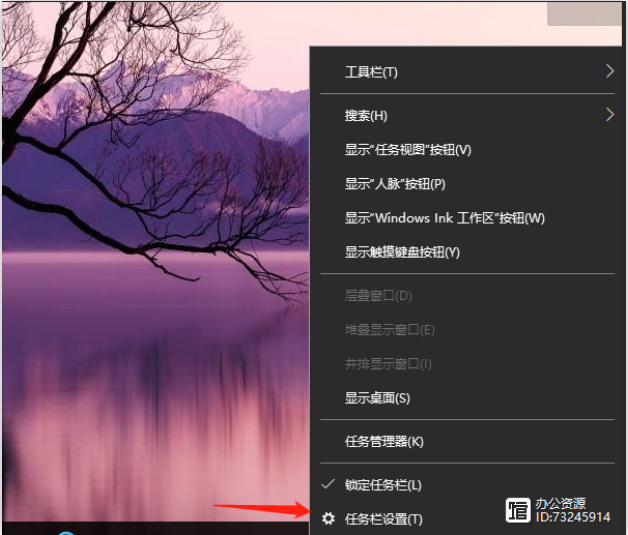
2. 작업 표시줄 아래 알림 영역을 찾아 [작업 표시줄에 표시할 아이콘 선택]을 클릭하세요.
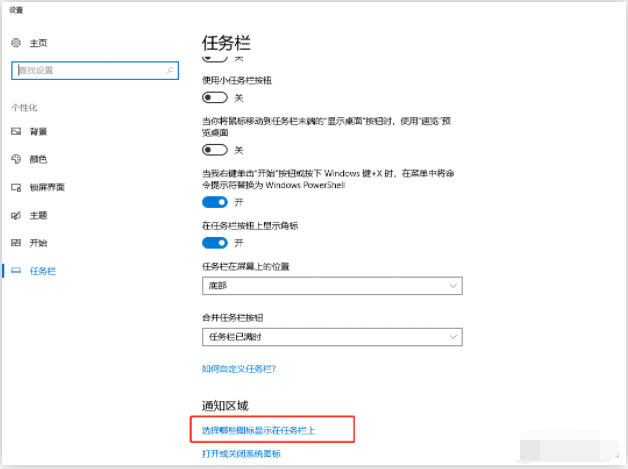
3. 여기에 나열된 아이콘은 모두 이전에 작업 표시줄에 표시되었으므로 팝업 창을 닫아도 여기에 기록되어 있어 최근에 어떤 광고 팝업이 표시되었는지 확인할 수 있습니다.
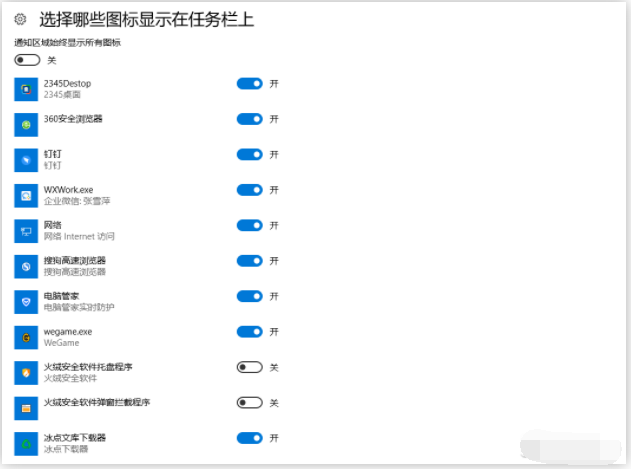
두 번째 단계는 프로세스가 있는 디렉터리를 찾는 것입니다
1. 단축키 [Ctrl+shift+ESC]를 눌러 [작업 관리자]를 불러옵니다. 또는 컴퓨터 하단에서 마우스 오른쪽 버튼을 클릭하여 [작업 관리자]를 열고, [프로세스]를 클릭하면 응용 프로그램에서 사용 중인 모든 프로그램을 볼 수 있습니다.
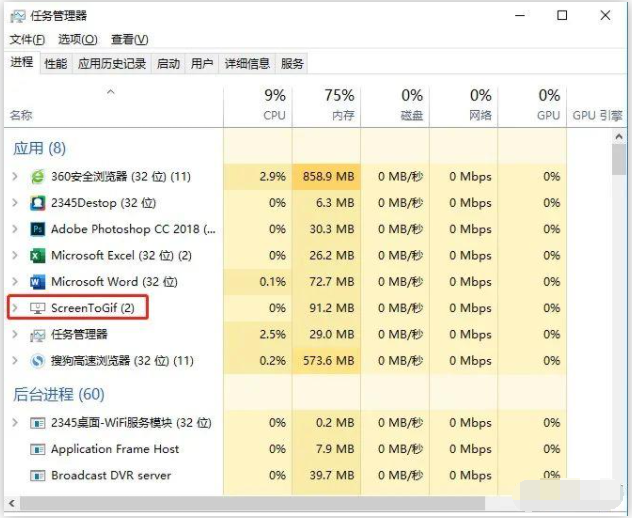
2. 이때 첫 번째 단계에서 얻은 프로세스 이름에 따라 작업 관리자에서 해당 프로세스를 직접 찾을 수 있습니다. 마우스 오른쪽 버튼을 클릭하면 파일 위치로 바로 이동합니다.
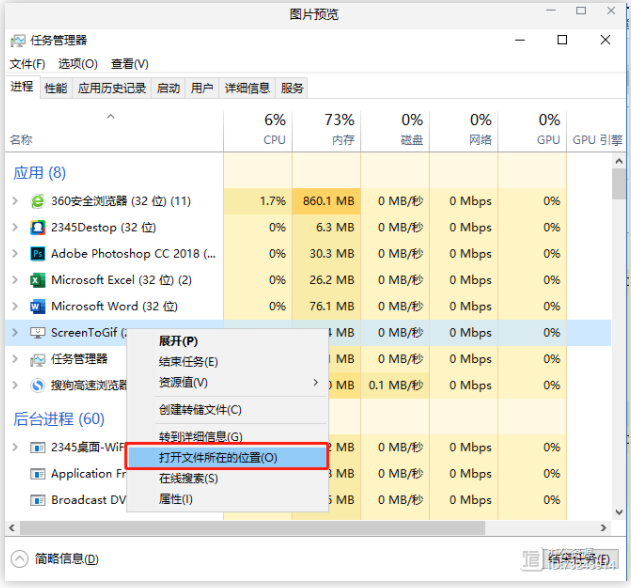
세 번째 단계는 파일을 삭제하여 다시 팝업되지 않도록 하는 것입니다.
해당 파일을 찾아 삭제하면 깜박이는 팝업 광고가 제거됩니다. (삭제하기 전에 해당 파일의 파일명을 기억해두시면 다음 단계에서 필요합니다.)
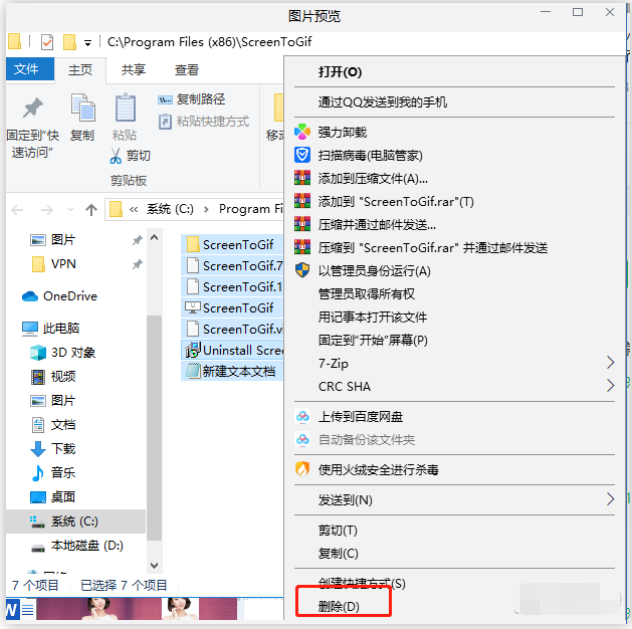
이 단계를 완료한 후 팝업창이 다시 나타나는 것을 방지하기 위해 새 파일을 생성하시면 됩니다. 다시 생성되지 않도록 동일한 이름을 사용합니다.
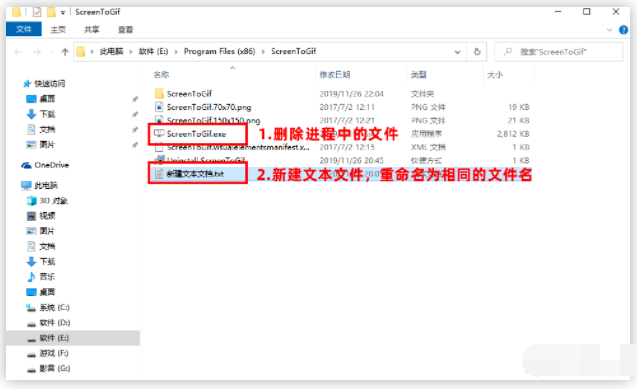
위는 win10 컴퓨터 오른쪽 하단에 깜박이는 게임 광고를 끄는 방법입니다. 필요한 친구는 튜토리얼을 참조하여 작동할 수 있습니다.
위 내용은 Windows 10 컴퓨터 오른쪽 하단에 깜박이는 게임 광고를 끄는 방법의 상세 내용입니다. 자세한 내용은 PHP 중국어 웹사이트의 기타 관련 기사를 참조하세요!

